Pernah tidak kalian menulis bilangan angka yang jumlahnya sangat banyak, sampai sampai sistem dalam Excel mengubahnya menjadi sebuah notasi style angka yang lebih ringkas.
Salah satu notasi Excel yang menyebutkan angka dalam bilangan banyak yaitu ‘e‘. Misalnya kita ingin mengetik angka 1525000000, namun hasilnya yang muncul adalah 1525e6.
Arti notasi ‘e‘ sendiri adalah x10. Kalau ada angka di belakang ‘e‘ maka angka tersebut yang menjadi pangkat pengalian ‘e‘.
Jadi misal kota contohkan 1524e6, arti dari kode bilangan tersebut kalau kita bedah menjadi 1525 x 10 pangkat 6.
Keberadaan fitur ini jelas sangat membantu jika nominal angka yang disebutkan dalam jumlah banyak.
Tetapi dalam kebutuhan tertentu misalnya kita menyalin Nomor Induk Kependudukan yang tertera dalam KTP ke dalam Excel, jangan sampai angka tersebut akan berubah notasinya menjadi ‘e‘.
Untuk menghindarinya kita sudah membuat tutorial cara merubah notasi huruf ‘e‘ menjadi angka biasa di Excel. Mari kita coba bahas bersama pada konten artikel ini.
Cara Merubah Notasi Huruf ‘e’ Menjadi Angka Biasa di Excel
Biasanya angka pada sebuah kode produk atau seperti identitas NIK pada KTP memiliki bilangan angka yang banyak. Dokumen Excel akan membuatnya menjadi notasi ‘e‘.
Lalu hal apa yang harus kita lakukan agar notasi ‘e’ tersebut berubah menjadi angka biasa?
Silahkan ikuti langkah-langkah dibawah ini untuk membuat notasi huruf ‘e’ di dokumen Excel menjadi angka biasa secara lengkap dan mudah:
- Pertama-tama, silahkan kamu buka terlebih dahulu Microsoft Excel.
- Kemudian klik satu cell yang berisi notasi angka e.
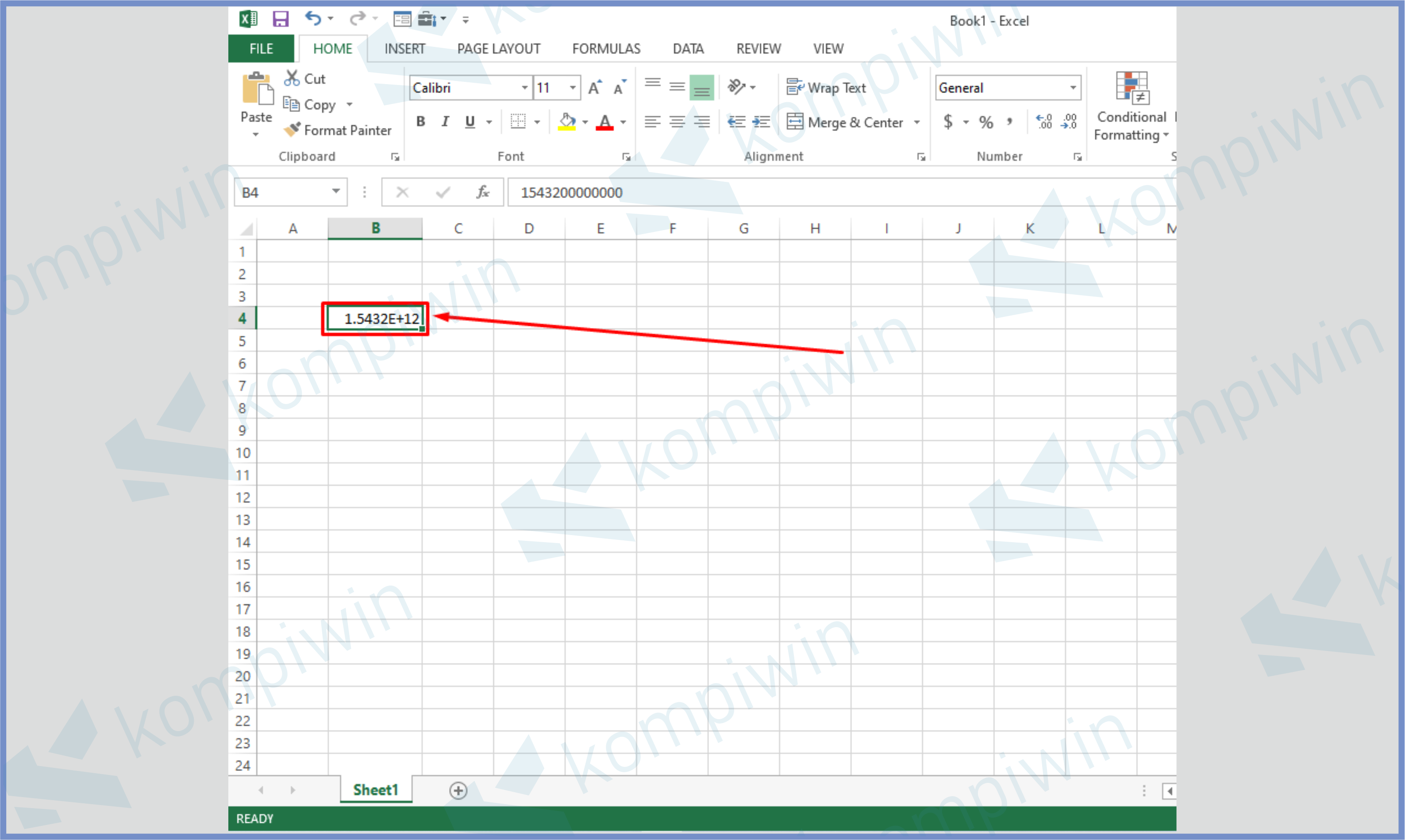
- Kalau cell sudah terseleksi, klik kanan cell tersebut dan pencet Format Cell.
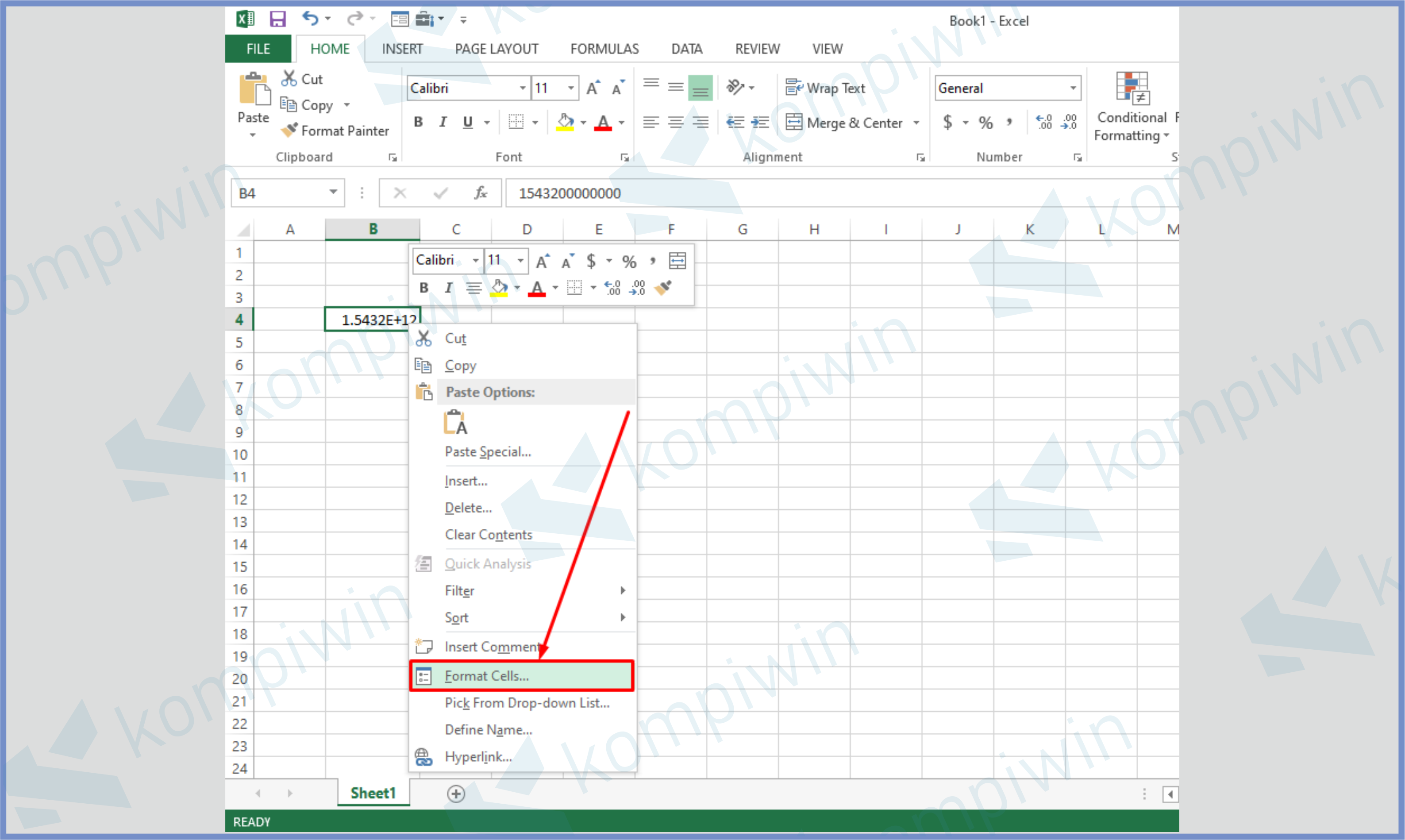
- Pastikan kamu berada di bagian sub Number.
- Pencet menu Text yang ada di kotak sisi kiri.
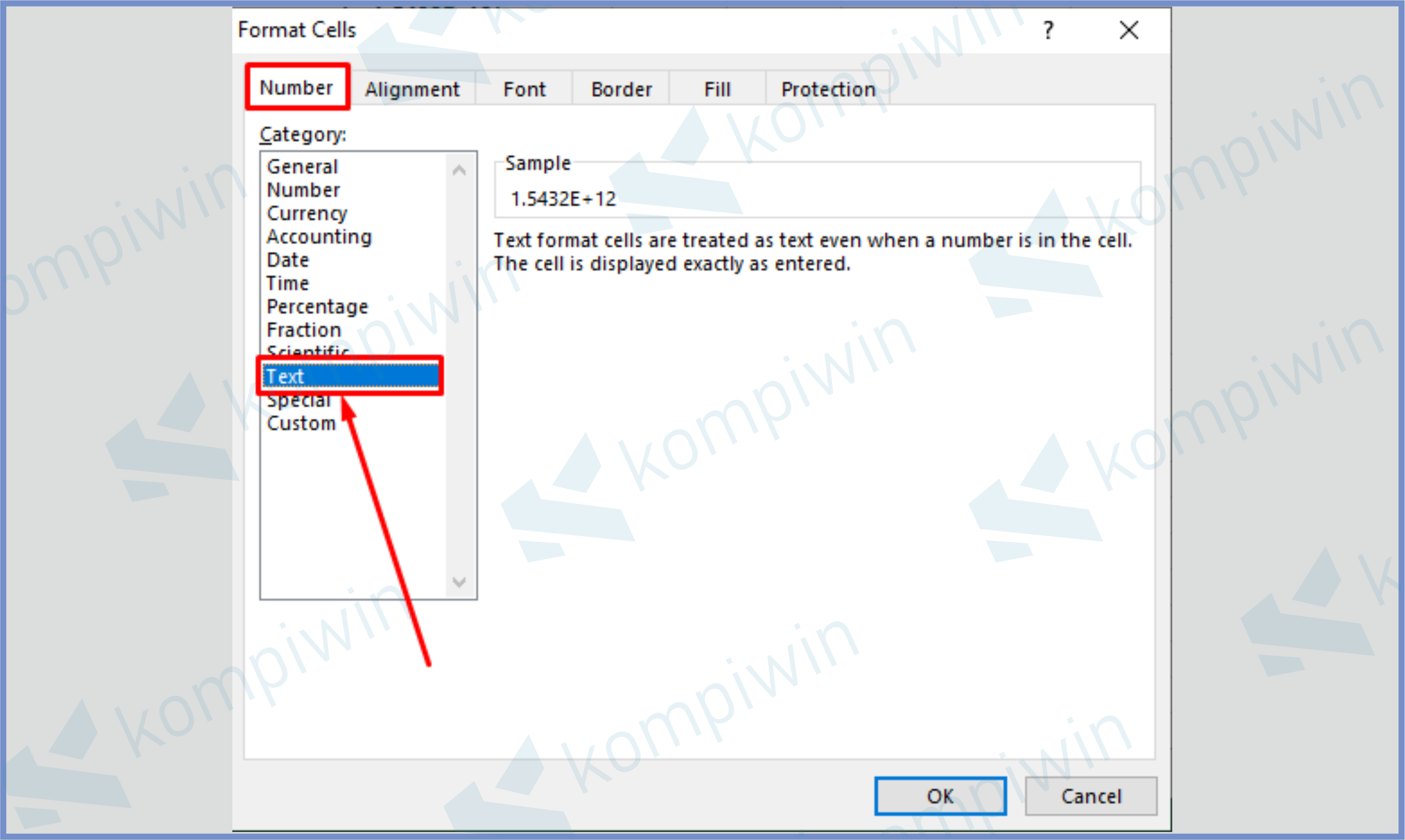
- Kemudian tap OK.
- Kalau sudah double klik cell yang berisi notasi angka e tersebut.
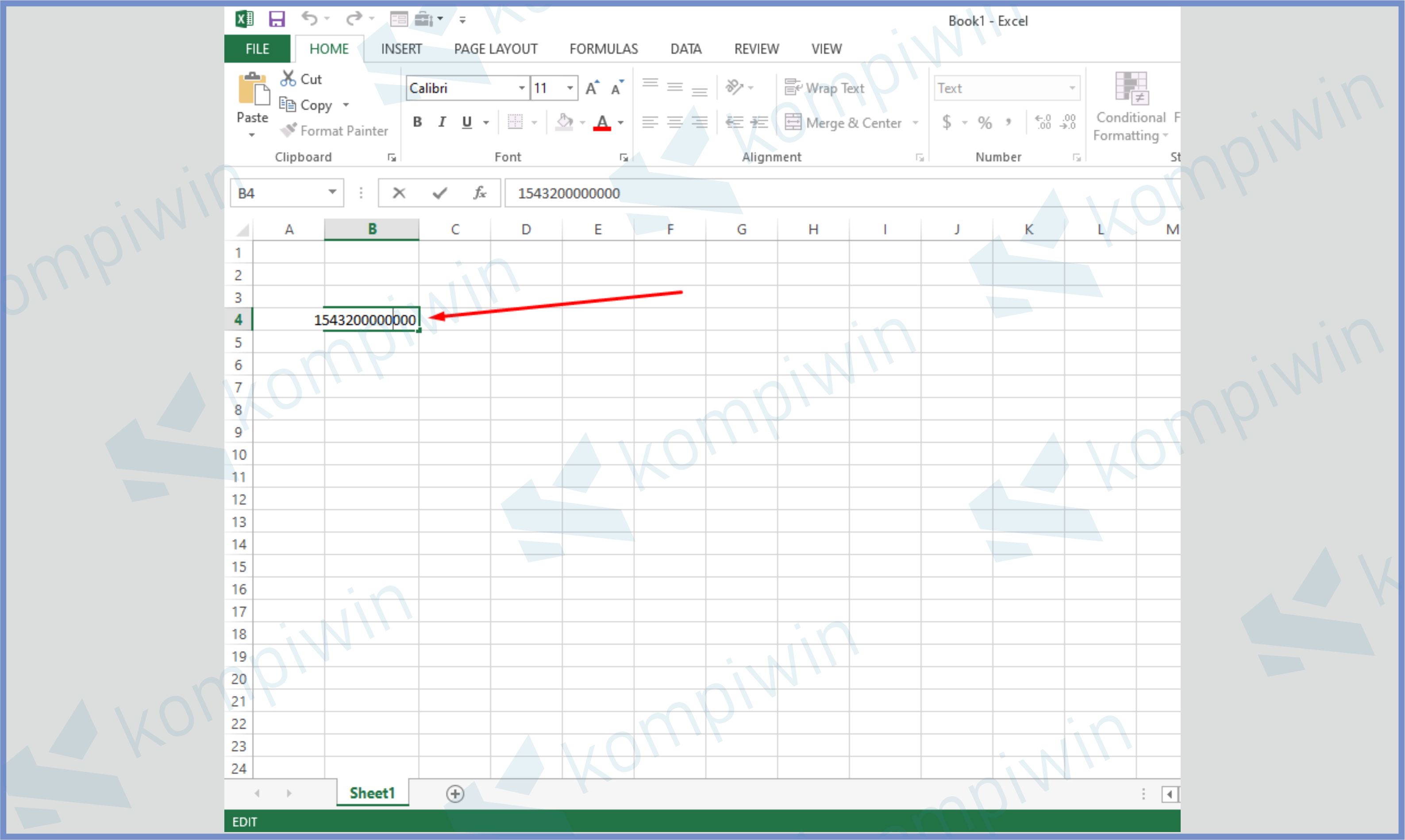
- Secara otomatis notasi e akan hilang dan berubah menjadi angka.
Membuat titik dua di Excel tapi hasilnya tidak sejajar ? Silahkan ikuti panduan cara membuat titik dua (:) di dokumen Excel yang sejajar, rapi, dan lurus.
Akhir Kata
Demikian adalah tutorial untuk merubah notasi huruf ‘e‘ menjadi angka biasa pada dokumen Microsoft Excel. Semoga penjelasan diatas bermanfaat dan sampai jumpa di tutorial Excel selanjutnya. See you ~~




